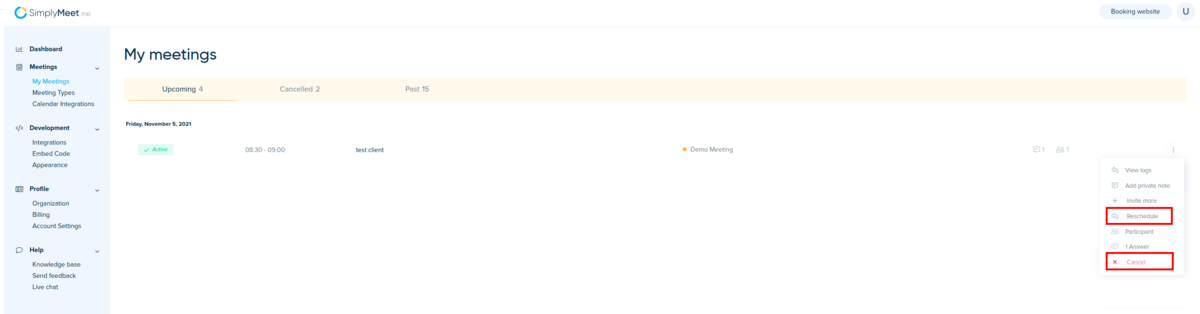From SimplyMeet.me
Created page with "<p> In order to cancel or reschedule already scheduled meetings: </p> <p> 1. Go to [https://app.harmonizely.com/events/ My Meetings] </p> <p> 2. Click the "three dots" m..." |
No edit summary |
||
| Line 3: | Line 3: | ||
</p> | </p> | ||
<p> | <p> | ||
1. Go to [https://app. | 1. Go to [https://app.simplymeet.me/events/ My Meetings] | ||
</p> | </p> | ||
<p> | <p> | ||
| Line 9: | Line 9: | ||
</p> | </p> | ||
<p> | <p> | ||
[[File: | [[File:Simplymeet more options for meeting.png|1200px|center]] | ||
</p> | </p> | ||
<p> | <p> | ||
3. From the dropdown menu click | 3. From the dropdown menu click <strong>Cancel</strong> or <strong>Reschedule</strong>. | ||
</p> | </p> | ||
<p> | <p> | ||
[[File: | [[File:Simplymeet cancel or reschedule meeting.png|1200px|center]] | ||
</p> | </p> | ||
Revision as of 14:28, 3 November 2021
In order to cancel or reschedule already scheduled meetings:
1. Go to My Meetings
2. Click the "three dots" menu near the meeting you want to cancel or reschedule.

3. From the dropdown menu click Cancel or Reschedule.